Mit der Veröffentlichung von Windows 8 hat Microsoft beschlossen, die Option zum Einrichten einer Ad-hoc-Netzwerkoption von der Benutzeroberfläche zu entfernen. Die gute Nachricht ist, dass Sie Ihren Windows 8-Computer oder Ihr Tablet immer noch zu einem WLAN-Hotspot machen können. Leider ist dies viel schwieriger als zuvor und es dauert etwas mehr Zeit.
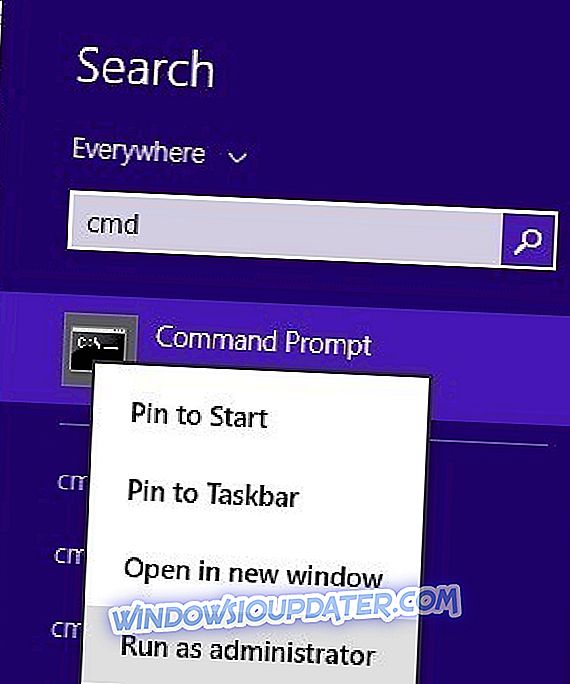
Um alles in Gang zu setzen, benötigen nicht alle von uns einen WLAN-Router. Dies gilt insbesondere, wenn wir nur WLAN für unsere Tablets oder Smartphones benötigen. In einigen Fällen müssen Sie auch keinen Router kaufen. Für unsere Windows 8-PC-Benutzer, die mit ihrem System ein Wi-Fi-Signal aussenden möchten, müssen Sie einige Schritte durchführen:
- Zunächst müssen Sie cmd als Administrator ausführen
- Der nächste Teil wäre zu sehen, ob Ihr System kompatibel ist
- Geben Sie "netsh wlan show drivers" ein.
- Unterstützte gehostete Netzwerke sollten Ja anzeigen
- Wenn ja, geben Sie "netsh wlan set hostednetwork mode = allow ssid = name key = password" ein.
- Ersetzen Sie "Name" und "Passwort" durch einen beliebigen Wert
- Geben Sie "netsh wlan start hostednetwork" ein.
Im nächsten Teil der Anweisungen wird erläutert, wie Sie die Verbindungsfreigabe über Ihre Adaptereinstellungen aktivieren, um Ihren Hotspot für andere Personen und andere Geräte sichtbar und nutzbar zu machen.
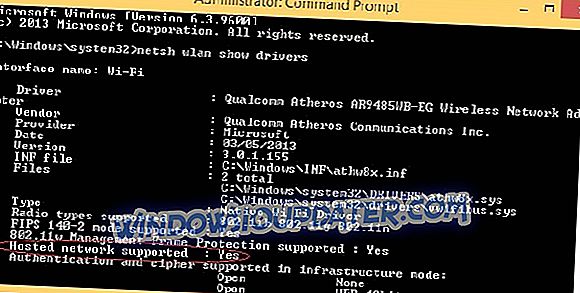
- Wählen Sie in Ihrer Charms-Leiste Einstellungen und wechseln Sie zur Systemsteuerung
- Öffnen Sie das Netzwerk- und Freigabecenter
- Gehen Sie auf der linken Seite zu Adaptereinstellungen ändern
- Klicken Sie mit der rechten Maustaste auf Ihre aktive Verbindung und wählen Sie Eigenschaften
- Wählen Sie Freigabe im oberen Teil des Fensters
- Kreuzen Sie "Andere zulassen" an.
Nachdem alle Schritte abgeschlossen sind, steht die Verbindung allen zur Verfügung, die über den von Ihnen angegebenen Verbindungsnamen und Kennwort verfügen. Wenn Sie nicht möchten, dass Fremde die Verbindung verwenden, die Sie gerade eingerichtet haben, vergewissern Sie sich, dass Sie das Kennwort nicht leicht erraten können.
Verwandeln Sie Ihr Windows 8-Tablet in einen WLAN-Hotspot
Leider können Sie für die meisten Tablet-Benutzer nicht auf die Eingabeaufforderung zugreifen, um die oben beschriebenen Schritte auszuführen. Es gibt verschiedene Möglichkeiten, die Hotspot-Option zu aktivieren. Die einfachste Möglichkeit wäre die Verwendung einer App, die alles für Sie erledigt. Eine der besseren Windows 8-Apps im Geschäft ist der Thinix WiFi Hotspot. Sie müssen dem Link im Windows Store folgen und die Software direkt von der Website des Herausgebers herunterladen.

Der Thinix WiFi Hotspot ermöglicht die gemeinsame Nutzung der Internetverbindung Ihres Computers mit anderen Geräten. Sie können einen virtuellen Hotspot mithilfe des WLAN-Adapters in Ihrem Windows-basierten PC erstellen. Sobald der Hotspot eingerichtet ist, können Sie die Verbindung Ihres PCs mit anderen Computern, Tablets, Smartphones und Laptops teilen. Wenn Sie unterwegs sind und für den Internetzugang bezahlen müssen, können Sie mit dem Thinix WiFi Hotspot eine Internetverbindung bezahlen und diese Verbindung für alle Ihre Geräte oder Familienmitglieder freigeben. Dies ist ideal für Hotels oder Flughäfen und rechtfertigt in vielen Fällen die Kosten für den Thinix WiFi Hotspot bei der ersten Verwendung.
Sie können jetzt entspannen, während Sie Ihre gemeinsame Internetverbindung auf allen Ihren Windows 8-Geräten nutzen, und das World Wide Web überall in Ihrem Haus und Garten durchsuchen. Die Thinix WiFi Hotspot-Software ist besonders bei Windows 8-Tablets nützlich. Folgen Sie dem Link von unten, um sie zu erhalten.
Laden Sie den Thinix WiFi Hotspot Installer für Windows 8 herunter
WLAN-Hotspot-Software von Drittanbietern
Wenn Ihr Tablet es Ihnen aus verschiedenen Gründen nicht erlaubt, aus dem Tablet einen Hotspot-Punkt zu machen, sind Sie an der richtigen Stelle: Wir haben 2 spezielle Listen, die Ihnen helfen werden. Die erste Liste ist eine Liste von Software, die jedes Ihrer Windows-Geräte in einen Hotspot verwandelt. Da sie Testversionen haben, können Sie sie ausprobieren und sehen, ob sie auf Ihrem Tablet funktionieren. Die andere Liste ist eine Liste von Geräten, die Ihnen dabei helfen können, WLAN in Ihrem Auto zu haben. Hier sind sie (einfach darauf klicken):
- 5 beste Wi-Fi-Hotspot-Software für Windows 10
- 7 beste In-Car-WLAN-Geräte, um unterwegs zu bleiben
Teilen Sie uns in den Kommentaren mit, wie unser Artikel Ihnen geholfen hat.


